 全国
全国
 全国
全国
电脑重装系统再也不是什么困难的事情,只要用对了方法不用送到专业维修处自己一样可以进行重装,那么怎么重装电脑系统呢?下面小编就将重装电脑系统方法教程分享给大家。
工具/原料
系统版本:win10专业版
品牌型号: 联想ThinkPad E14 酷睿i5
软件版本:魔法猪装机工具 v3.1.329.319
教你怎么重装电脑系统
1、怎么重装电脑系统呢,首先下载安装魔法猪装机工具,选择要安装的系统版本,点击下一步。

2、勾选要安装的应用软件,点击下一步。

3、等待软件下载系统镜像等资料。
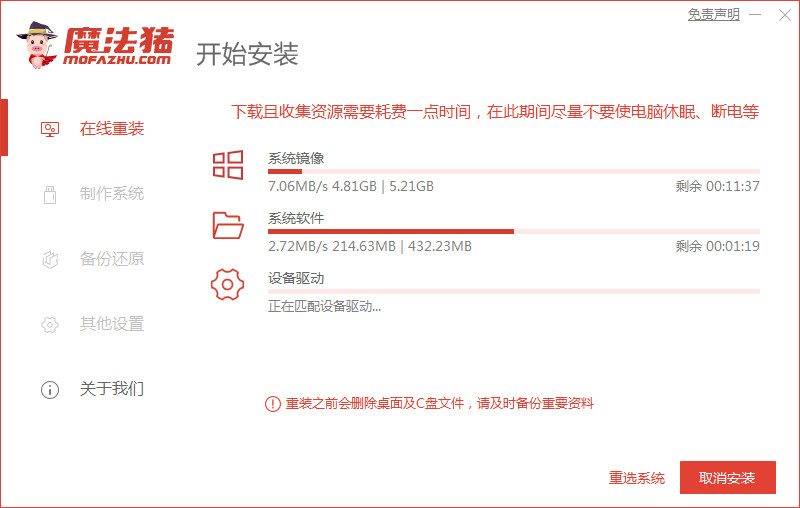
4、等待系统安装部署环境完毕后,点击立即重启。
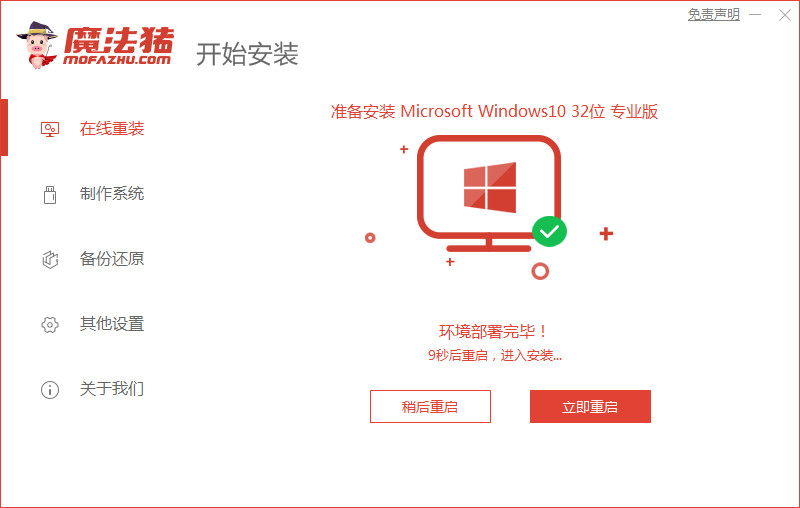
5、进入启动管理器页面,选择第二项回车。

6、等待系统自动安装。

7、弹出引导修复工具页面, 在C盘前打勾,点击确定。
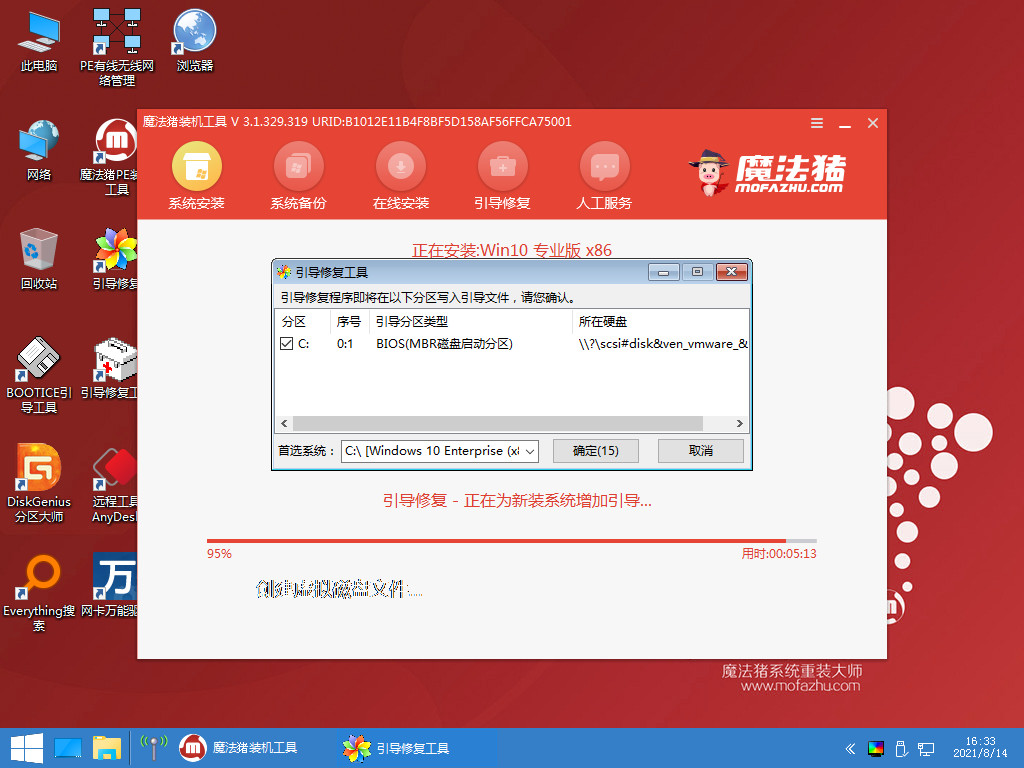
8、提示安装完成后,点击立即重启。

9、等待电脑重启中。
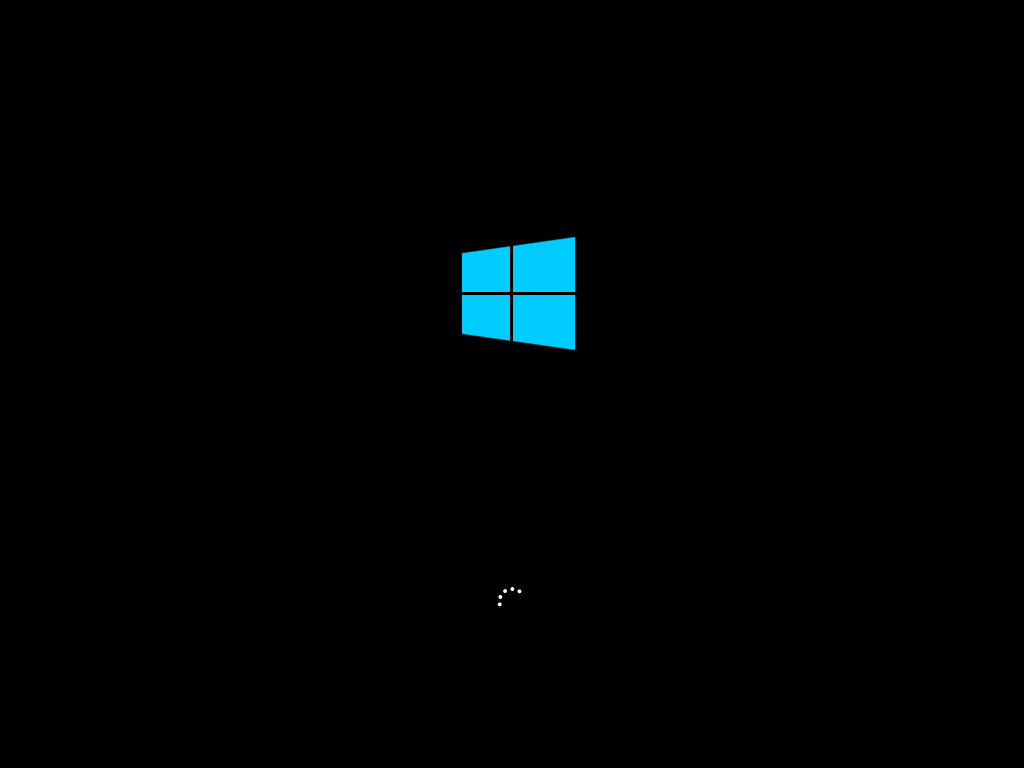
10、进入系统桌面,安装完成。
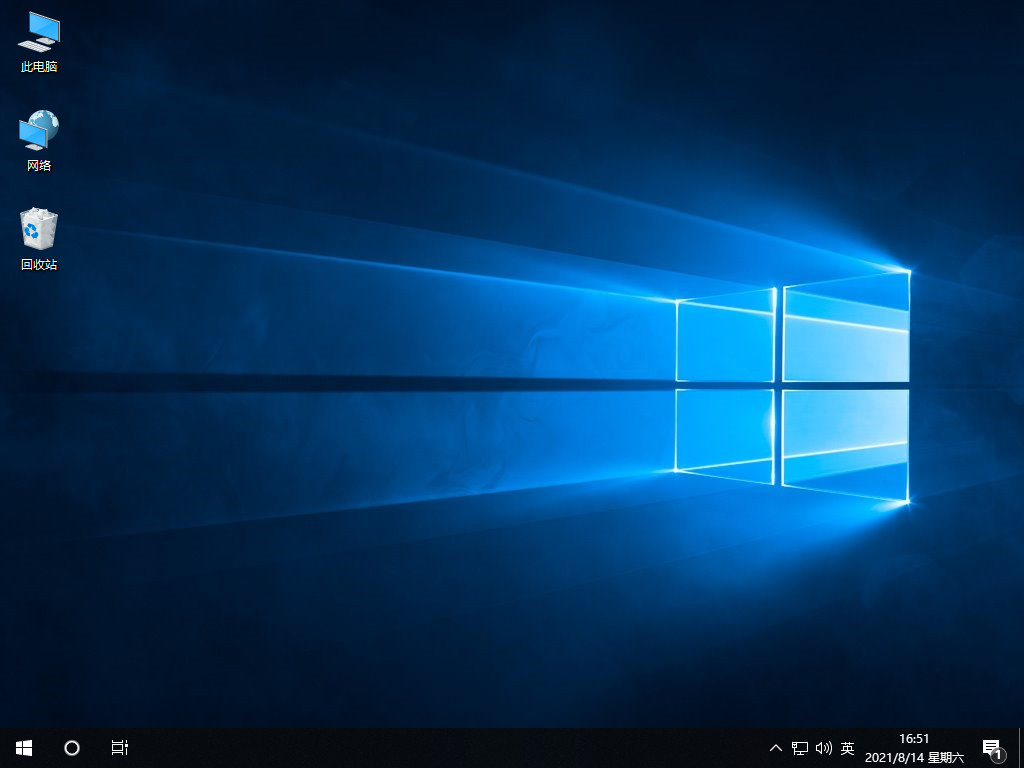
总结
1、下载安装魔法猪装机工具,选择要安装的系统版本,点击下一步。
2、勾选要安装的应用软件,点击下一步,等待软件下载系统镜像等资料。
3、等待系统安装部署环境完毕后点击立即重启,进入启动管理器页面,选第二项回车。
4、等待系统自动安装,弹出引导修复工具页面, 在C盘前打勾,点击确定。
5、提示安装完成后,点击立即重启,等待电脑重启中,进入系统桌面,安装完成。

 电脑系统损坏怎么重装
电脑系统损坏怎么重装
可以使用硬盘安装,U盘安装和光盘安装方式,这三种都是常用的克隆安装方法,当然,在安装前,需要先将需要备份的文件进行文件备份,可以移动到除系统盘以外的其
 电脑系统重装怎么装
电脑系统重装怎么装
1、再进行重装系统的时候,可以通过U盘来进行重装,也可以使用硬盘来进行重装。2、在需要重装的电脑上插入启动U盘,然后开机并不断按下U盘的启动快捷键。3、在进
 怎么重装电脑系统
怎么重装电脑系统
1、需要重装的电脑上插入启动U盘,开机并不断按下U盘启动快捷键,在进入系统启动菜单中选择带有USB字样的选项并回车。2、进入系统引导选项界面,选择系统名称进
 电脑系统重装步骤
电脑系统重装步骤
1、首先在需要重装的电脑上插入启动的U盘,这时开机并且不断按下U盘启动的快捷键。2、在进入系统启动菜单中选择带有USB字样的选项,并且按回车键。3、接着在进入

时效保障

明码标价

全程上险

超长保险

扫码享福利
优惠信息提前知,服务售后有保障